win10文字识别快捷键(win10自带文字识别)
最后更新:2024-03-28 19:03:26 手机定位技术交流文章
win10怎么用,小编告诉
1、首先是开机,那么你肯定猜到了,win10新增的炫酷的登录系统的方式——Windows Hello。 大家一般开机都是使用文字密码、图片密码或者PIN码,现在全新的登录方式Windows Hello闪亮登场,虽然现在还不普及,但是我相信以后肯定会用上的。视频演示:Windows Hello Facial Recognition Demo这是外媒利用一个英特尔3D实感摄像头,在最新预览版中进行的一个演示。indows Hello是一种生物特征授权方式,让你可以实时访问自己的Windows10设备。有了Windows Hello,用户只需要露一下脸,动动手指,就能立刻被运行Windows10的新设备所识别。Windows Hello不仅比输入密码更加方便,也更加安全。具体来说,就是通过使用你的脸部、虹膜或指纹等生物特征来解锁设备,简单快速而且很安全。目前兼容Windows Hello功能的笔记本如下:2、说完了开机,再说说关机。很多人都知道“滑动关机”功能,自从win8.1时代他就来到了系统里面。不但触屏设备可以使用,其实台式机也一样可以使用。我的做法是把他的快捷方式(路径:WindowsSystem32SlideToShutdown.exe)固定到任务栏上面,点击一下就会弹出一个缓缓上下移动的锁屏界面,如果不想关机了就把它再甩上去,如果想关机就把它拉到屏幕底部。图中任务栏最后那个应用商店旁边的关机图标就是滑动关机快捷方式。3、然后就是我们每天必不可少的操作——打开程序,一般大家都习惯从桌面上的快捷方式或者桌面左下角的开始菜单来打开常用的程序。我的做法就是把常用程序固定到任务栏,把这台电脑、回收站和桌面图标完美固定到任务栏中间的技巧!然后固定到中间,一般可以固定十几个常用程序,这样打开非常方便,一步到位。如果你认为任务栏不好看,可以通过这个小工具随时隐藏并打开。隐藏/显示系统任务栏小工具-=TaskBarHider V0.0.5=-快捷键Ctrl + ~隐藏任务栏。4、善用桌面版小娜(cortana)。使用过WP手机的童鞋都知道小娜是一个非常智能的个人小助理。在win10电脑版中,可以通过“你好,小娜”(需要设置)或者win+c来和小娜对话,而且在下个月以后还可以通过召唤小冰来和小冰进行对话。桌面版的小娜延续了手机版小娜的特点,不管是通过文字搜索或者语音对话,都能快速的找到系统中的内容或者网络内容。通过小娜让你不用打开浏览器就能知道未来一周的天气和你所关注的资讯等内容。下图是小娜的常用功能,还有两张截图就是正在使用中的小娜。5、使用“任务视图”提高效率。最初叫虚拟桌面。当你需要处理很多的任务或者需要在不同的桌面做不同的事情时,就需要任务视图来来帮助你了。你可以将不同类型的程序放在不同的桌面,在切换任务时,只需切换桌面而无需重新安排程序的窗口。常用快捷键:Alt + Tab 仍可以切换当前打开的应用程序窗口,缩略图非常大Win + Tab 可以打开任务视图(多桌面视图),点击底部的“添加桌面”新建桌面,鼠标停留可以预览不同桌面,点击就可以切换至少两个桌面后,对应用右键可以选择移动到 > 桌面 x,将应用窗口移动到对应桌面(暂不支持鼠标拖拽)同一个应用的不同窗口可以移动到不同桌面,关闭桌面会将该桌面的所有窗口移到前一个桌面。贴靠窗口:Win +←/→> Win +↑/↓>窗口可以变为1/4大小放置在屏幕4个角落(Win +↑时,快速连续按2次↑可以全屏;Win +↓时,快速连续按2次↓可以最小化到任务栏)TAB+CTRL 浏览器书签切换创建新的虚拟桌面:Win + Ctrl + D关闭当前虚拟桌面:Win + Ctrl + F4切换虚拟桌面:Win + Ctrl +←/→6、使用合适的软硬件来搭配微软壁纸-让您心未动,身已远!必应桌面升级版,有个独立的搜索框(可以选择隐藏);可以双击隐藏/显示桌面快捷方式;桌面右上角会有个壁纸故事简介。WindowSliderWindowSlider 使用快捷键和鼠标滚动桌面窗口WinRollWinRoll 把窗口卷起到标题栏MouseExtenderMouseExtender 可以随时用鼠标中键打开软件的快捷面板通过以上几个小软件,会让你的桌面更漂亮,同时更方便的打开程序,又能让你在快速切换程序的同时,保存桌面的美观与简洁。同时也可以搭配一些硬件,让一些操作更方便。比如带有上一曲下一曲、音量增大/减小、播放/暂停、主页、邮件等专用按键的键盘,还有微软(Microsoft)Sculpt舒适滑控蓝牙鼠标,专为windows设计,使用起来也很方便。7、知道常用的触控手势在Win10中微软对触摸板操作方式进行了大改进,用户可以通过多手指手势来操作诸如通知中心,Cortana,虚拟桌面等,配合Surface键盘盖,将大大提升Surface设备桌面环境下的使用效率。Win10中新增的触摸板手势如下图所示,其中的三手指和四手指点击操作分别对应着调用Cortana和操作中心功能。Win10正式版新增键盘快捷键及触摸手势大全此文可以看看。• 从左侧向右滑动将打开任务视图• 从右侧向左滑动将打开操作中心• 从顶部向下滑动将打开平板模式下Modern应用的隐藏标题栏• 在一款应用全屏显示时,从底部向上滑动将显示任务栏• 三根手指同时点击将打开Cortana• 四根手指同时点击将打开操作中心8、其他细节综合通知中心不光可以用来看通知,里面的快捷按钮也很方便,比如你想打开ONENOTE记录东西,点击其中的“便笺”即可。或者打开“设置”等功能,也是非常的方便, 以后可能有自定义这里的快捷按钮功能。edge浏览器里的“做WEB笔记”功能可以说是他的一大亮点。有的人用它来批注网页等等,我经常用的就是他的网页截图功能,可以滚动截取网页,但是不能截的特别长。做长微博很方便。等正式版版本发布以后,还会有更多的新功能,现在还在完善之中。9、使用适合自己的通用应用win10的通用应用大概有:音乐、电影和电视、照片‘、邮件、日历、人脉、地图、闹钟、天气、资讯等十几种,全部采用统一的风格样式,左上角是汉堡菜单,左下角是设置按钮。然后通常都有一个在左边位置的侧边栏导航,右边是显示具体内容的区域。也许是因为以前的Modern应用没有受到大多数用户的欢迎,所以这次微软在应用上下了很大功夫,带来了更加优秀的使用体验。这些应用几乎涵盖了我们日程所用到的各个方面,反应速度都很流畅,而且功能都在不断改进中,如果你的要求不是很高,完全可以使用这些应用来代替桌面程序。这些应用全部界面简洁清爽,卸载一步到位,让你在不同的win10设备中都能拥有一致的使用体验。 10、如果你的电脑是windows10桌面版,那么使用搭配win10 mobile版的Lumia手机,会让你的使用体验更加优雅,不要问我为什么,用了就知道。当然我觉得使用surface 3来搭配win10更不错哦!
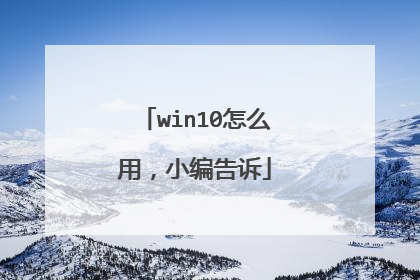
Win10如何提取图片的文字
1、先将需要录入的纸张扫瞄成图片,用手机拍下来也行,只要拍得清楚就好。 2、打开Office办公软件自带的OneNote,并登录帐号。3、随便新建一个笔记页面,以方便我们接下来的操作。4、在菜单栏里点击“插入”,选择插入“图片”,找到我们需要转换的图片,插入。 5、在我们插入所有的图片之后(转换需要时间),从第一张开始右键,选择“图片 >”的 > 符号,我们在右边空白处粘贴,再点击“复制文本”(如果没有这项,这表示还未转换好,是自动转换的,不需要用户确认),之后便是将光标放在笔记空白处,再按下快捷键Ctrl+V即可完成。
怎么提取图片文字
怎么提取图片文字

win10 onenote如何将图片转成文字
在win10的电脑上将图片转成文字所需要的材料:ocr文字识别软件和带有文字的图片;详细方法如下:第一步:在win10的电脑上打开文字识别软件,点击上面的极速识别工具;第二步:紧接着将需要转换的图片上传到(迅捷ocr文字识别)软件中,请注意图片的格式哦!第三步:有需要的朋友可以在下面修改文件的输出目录;第四步:点击操作下面的开始识别。朋友试一试上面的方法,希望可以帮助到您!
第一步:在本机安装OFFICE2010(注:网上有下载的,WIN10系统可直接安装,win7需要安装系统组件,有时不能成功),第二步:里面有个onenote,打开它,如图: 第三步:插入有文字的图片,如图: 第四步:在图片上右击后点“复制图片中的文本”,然后在空白处粘贴,就变成了可编辑的文字。如图:(右边的就是转化了的文字)
第一步:在本机安装OFFICE2010(注:网上有下载的,WIN10系统可直接安装,win7需要安装系统组件,有时不能成功),第二步:里面有个onenote,打开它,如图: 第三步:插入有文字的图片,如图: 第四步:在图片上右击后点“复制图片中的文本”,然后在空白处粘贴,就变成了可编辑的文字。如图:(右边的就是转化了的文字)

Win10如何实现语音输入文字的方法?
Win 10 自带语音识别输入功能。在左下角搜索按钮(图标是圆圈,当前2020年2月),搜索“Windows 语音识别”,经过一番引导设置,即可启动聆听。打开一个文本编辑器,按下 ctrl + windows 徽标键 即可触发语音转文字。当出现候选项时,说序号+确定,即可确认输入,比如:3,确定。
首先,我们需要使用一个第三方语音输入法,下图是我们拿讯飞语音输入法做的举例,它拥有手机和电脑两种版本可选,我们首先在win10系统的电脑中安装一款第三方语音输入法,比如讯飞语音输入法、百度语音输入法等。 使用语音输入法时需要将麦克风的设置调整得更为清晰,对于不习惯或是不喜欢打字的朋友们来说,第三方语音输入法可以说是个很大的福音,除了讯飞以外,百度语音输入法、搜狗语音输入法等都是不错的选择。
首先,我们需要使用一个第三方语音输入法,下图是我们拿讯飞语音输入法做的举例,它拥有手机和电脑两种版本可选,我们首先在win10系统的电脑中安装一款第三方语音输入法,比如讯飞语音输入法、百度语音输入法等。 使用语音输入法时需要将麦克风的设置调整得更为清晰,对于不习惯或是不喜欢打字的朋友们来说,第三方语音输入法可以说是个很大的福音,除了讯飞以外,百度语音输入法、搜狗语音输入法等都是不错的选择。

win10系统最好用的图片转文字软件有哪些
楼主你可以试试现在办公室经常用到的cor文字识别技术,比如说迅捷ocr文字识别软件,可以势必很多格式的图片和文件,朋友你试试下面具体操作方法:在电脑上面运行ocr,选择上面功能栏中的【极速识别】功能。点击左上角的【添加文件】,把需要识别的图片添加进去。在左下方修改文件的【输出目录】。点击右下角的【一键识别】按钮,开始进行图片文字识别。
onenote和office lens
用vivo✘20p试试
转转图片2345近看
onenote和office lens
用vivo✘20p试试
转转图片2345近看
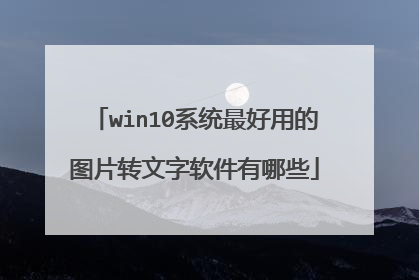
本文由 在线网速测试 整理编辑,转载请注明出处。

